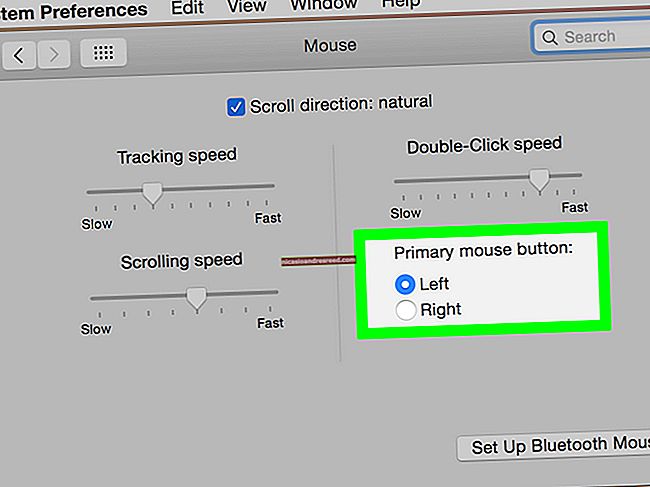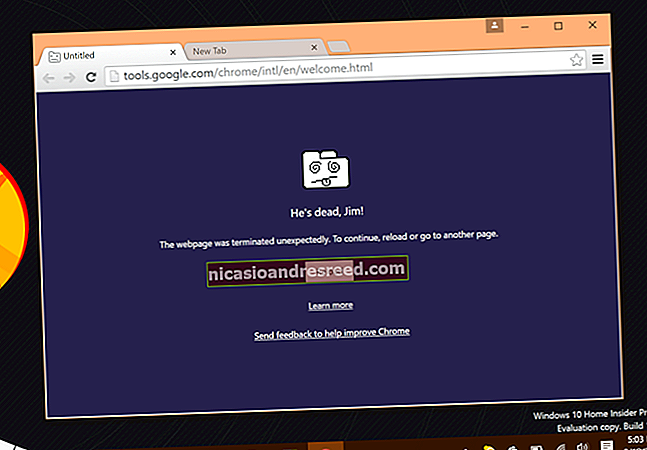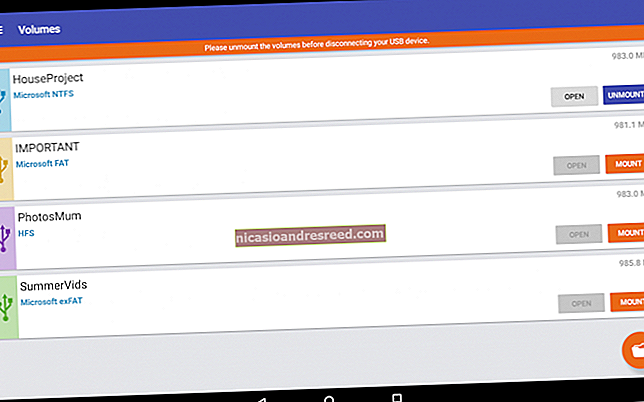اپنی یوٹیوب دیکھنے کی تاریخ (اور تلاش کی تاریخ) کو کیسے حذف کریں۔

یوٹیوب ہر ویڈیو کو یاد کرتا ہے جو آپ نے کبھی دیکھا ہے ، یہ فرض کرتے ہوئے کہ آپ اپنے Google اکاؤنٹ کے ساتھ سائن ان ہیں۔ یوٹیوب سفارشات کے ل this اس تاریخ کا استعمال کرتا ہے ، اور یہاں تک کہ آپ کو پرانے ویڈیوز کو دوبارہ دیکھنے کی ترغیب دیتا ہے۔ اپنی دیکھنے کی تاریخ کو صاف کرنے کا طریقہ how یا اسے جمع کرنا بند کریں۔
دیکھنے اور تلاش کرنے کی ہسٹری صرف اس صورت میں ذخیرہ کی جاتی ہے جب دیکھنے کے دوران آپ اپنے گوگل اکاؤنٹ کے ساتھ یوٹیوب میں سائن ان ہوں۔
آئٹمز کو اپنی دیکھنے کی تاریخ (اور تلاش کی تاریخ) سے ہٹائیں۔
YouTube کے Android ایپ میں ایک پوشیدگی وضع ہے جس کی مدد سے آپ عارضی طور پر تاریخ کو جمع کرنے سے روک سکتے ہیں۔ یہاں تک کہ نیچے دی گئی ہدایات کا استعمال کرکے YouTube آپ کو اپنی دیکھنے کی تاریخ کو مکمل طور پر جمع کرنا بند کرسکتا ہے۔ لہذا ، اگر آپ اپنی تاریخ میں ایسی کچھ چیز نہیں دیکھنا چاہتے ہیں جسے آپ نہیں چاہتے ہیں تو ، اس کے بجائے نیچے دیئے گئے نکات استعمال کریں۔
لیکن ، اگر آپ پہلے ہی کوئی ویڈیو دیکھ چکے ہیں تو ، پوشیدگی وضع مدد نہیں کرے گی اور اگر آپ اسے دوبارہ دیکھنا نہیں چاہتے ہیں تو آپ کو اسے اپنی تاریخ سے حذف کرنے کی ضرورت ہوگی۔
اپنے ویب براؤزر میں ایسا کرنے کے لئے ، یوٹیوب ویب سائٹ پر جائیں اور صفحے کے اوپری بائیں کونے میں مینو بٹن پر کلک کریں۔ سائڈبار میں لائبریری کے تحت "ہسٹری" کے اختیار پر کلک کریں۔

اپنی دیکھنے کی تاریخ سے کسی آئٹم کو ہٹانے کے لئے ، اس کے دائیں طرف "X" پر کلک کریں یا ٹیپ کریں۔ ڈیسک ٹاپ کی ویب سائٹ پر "X" دیکھنے کے ل You آپ کو اپنے ماؤس کے ساتھ ویڈیو میں گھومنا ہوگا۔

یوٹیوب پر جو تلاشیاں آپ نے کی ہیں ان کی پوری فہرست کو دیکھنے کے لئے آپ یہاں "تلاش کی سرگزشت" بھی منتخب کرسکتے ہیں۔ کسی تلاش کو حذف کرنے کے لئے دائیں طرف "X" پر کلک کریں۔

آپ آئی فون ، اینڈروئیڈ یا آئی پیڈ کیلئے یوٹیوب ایپ میں اپنی دیکھنے کی تاریخ سے آئٹمز کو بھی حذف کرسکتے ہیں۔
ایسا کرنے کے لئے ، ایپ کے نیچے ٹول بار پر "لائبریری" آئیکن پر ٹیپ کریں اور پھر "ہسٹری" کے اختیار کو ٹیپ کریں۔

ویڈیو کے دائیں طرف والے مینو کے بٹن پر ٹیپ کریں ، اور پھر "دیکھنے سے تاریخ کو ہٹائیں" کے اختیار پر ٹیپ کریں۔

ہم آپ کی پوری تلاش کی سرگزشت کو دیکھنے اور YouTube موبائل ایپ میں اس سے انفرادی تلاشوں کو ہٹانے کا کوئی طریقہ نہیں دیکھتے ہیں۔ آپ انفرادی تلاشوں کو دور کرنے کے لئے YouTube ویب سائٹ کا استعمال کرسکتے ہیں۔ آپ نیچے دی گئی ہدایات کا استعمال کرکے اپنی پوری YouTube تلاش کی سرگزشت کو ایپ سے صاف کرسکتے ہیں۔
اپنی دیکھنے کی پوری تاریخ (اور تلاش کی تاریخ) صاف کریں
دیکھے گئے انفرادی ویڈیوز کو ختم کرنے کے بجائے ، آپ Google کے سرورز سے اپنی پوری نگاہ کی تاریخ کو صاف کرسکتے ہیں۔ خبردار کیا جائے: اس سے یوٹیوب کی ویڈیو سفارشات خراب ہوجائیں گی ، کیوں کہ یوٹیوب کو نہیں معلوم ہوگا کہ آپ کس طرح کی ویڈیوز دیکھنا پسند کرتے ہیں۔
یوٹیوب کی ویب سائٹ پر ایسا کرنے کے لئے ، صفحے کے اوپری بائیں کونے میں مینو کے بٹن پر کلک کریں ، اور پھر "ہسٹری" کے اختیار پر کلک کریں۔ اپنی دیکھے ہوئے ویڈیوز کے دائیں طرف ، "آل دیکھنا کی تاریخ صاف کریں" کمانڈ پر کلک کریں۔
آپ سے تصدیق کے لئے پوچھتے ہوئے ایک ڈائیلاگ باکس آئے گا۔ اپنی پسند کی تصدیق کے لئے "دیکھنے کی تاریخ صاف کریں" پر کلک کریں۔

اپنی یوٹیوب کی تلاش کی تاریخ کو حذف کرنے کے لئے ، یہاں ہسٹری ٹائپ کے تحت "تلاش کی سرگزشت" پر کلک کریں ، اور پھر "تمام تلاش کی سرگزشت صاف کریں" کمانڈ پر کلک کریں۔

YouTube موبائل ایپ میں اپنی پوری تاریخ کو صاف کرنے کے لئے ، لائبریری> تاریخ پر جائیں۔ ایپ کے اوپری حصے میں مینو کے بٹن پر ٹیپ کریں ، اور پھر "ہسٹری سیٹنگ" آپشن ٹیپ کریں۔

تاریخ اور رازداری کے تحت نیچے سکرول کریں اور "دیکھنے کی تاریخ صاف کریں" پر ٹیپ کریں۔
آپ اپنی پوری YouTube تلاش کی تاریخ کو صاف کرنے کے لئے یہاں "تلاش کی تاریخ صاف کریں" پر ٹیپ بھی کرسکتے ہیں۔

YouTube کا پوشیدگی وضع استعمال کریں
اگر آپ کچھ شرمناک ویڈیوز دیکھنے جارہے ہیں تو آپ نہیں چاہتے ہیں کہ یوٹیوب کو بعد میں یاد رکھنا ہو تو ، یوٹیوب کا خفیہ وضع استعمال کرنے کی کوشش کریں۔
ابھی کے لئے ، YouTube کا پوشیدگی وضع نیا ہے اور صرف اینڈرائڈ ایپ میں دستیاب ہے۔ مستقبل میں ، گوگل امید ہے کہ اس خصوصیت کو آئی فون ایپ ، ویب سائٹ اور دیگر پلیٹ فارمز کے لئے یوٹیوب ایپس میں شامل کرے گا۔
پوشیدگی وضع کو فعال کرنے کیلئے ، YouTube Android ایپ کے اوپر دائیں کونے میں اپنی پروفائل تصویر کو تھپتھپائیں ، اور پھر ظاہر ہونے والے مینو اسکرین پر "پوشیدگی وضع" پر ٹیپ کریں۔ پوشیدگی وضع کو فعال کرنے کے بعد ، موجودہ سیشن میں جو بھی تلاشیاں اور ویڈیوز آپ دیکھتے ہیں ان کو محفوظ نہیں کیا جاسکتا ہے۔
متعلقہ:اپنی دیکھنے کی سرگزشت کو چھپانے کیلئے YouTube کے نئے پوشیدگی وضع کو کس طرح استعمال کریں

YouTube کی تاریخ کا مجموعہ موقوف کریں
آپ زیادہ تر پلیٹ فارمز پر یوٹیوب کے پوشیدگی وضع کو اہل نہیں کرسکتے ہیں ، لیکن آپ قدرے اچھ somethingا کام کر سکتے ہیں: اپنی یوٹیوب دیکھنے کی تاریخ کو ایسا کچھ دیکھنے سے پہلے روکیں جو آپ اپنی تاریخ میں نہیں چاہتے ہیں۔
یہ ترتیب اکائونٹ وسیع ہے ، لہذا یوٹیوب آپ کے سبھی آلات — آئی فون ، اینڈرائڈ ، آئی پیڈ ، ویب سائٹ ، روکو ، سمارٹ ٹی وی ، یا کسی اور چیز پر دیکھے گئے ویڈیوز کو یاد کرنا بند کردے گا um یہ فرض کرتے ہوئے کہ آپ اس آلے پر اپنے اکاؤنٹ کے ساتھ یوٹیوب میں سائن ان ہیں۔ .
ویب کے ذریعے ایسا کرنے کے لئے ، یوٹیوب کی ویب سائٹ ملاحظہ کریں اور سائڈبار میں موجود "ہسٹری" کے اختیار پر کلک کریں۔ اپنی یوٹیوب دیکھنے کی تاریخ کے دائیں طرف "توقف کی تاریخ کو روکیں" کے لنک پر کلک کریں۔

یوٹیوب آپ کو متنبہ کرے گا کہ جب آپ نے اس کو موقوف کیا ہے تو وہ دیکھنے کی کوئی تاریخ کو اکٹھا نہیں کرے گا ، جو اس کی سفارشات کو مزید خراب کردے گا۔ جاری رکھنے کے لئے "توقف" پر کلک کریں۔

آپ یہاں "تلاش کی سرگزشت" کو بھی منتخب کرسکتے ہیں اور "تلاش کی تاریخ موقوف کریں" پر کلک کرکے YouTube کو اپنی تلاش کو یاد رکھنے سے روک سکتے ہیں۔

آئی فون ، اینڈروئیڈ یا آئی پیڈ کیلئے یوٹیوب ایپ کے ذریعہ ایسا کرنے کے ل Library لائبریری> ہسٹری پر جائیں۔ ہسٹری پیج پر ، مینو کھولیں ، اور پھر "ہسٹری سیٹنگ" بٹن کو ٹیپ کریں۔
ذیل میں ہسٹری اینڈ پرائیویسی سیکشن پر سکرول کریں اور "روک تھام کی تاریخ" کے آپشن کو چالو کریں۔
یوٹیوب کو اپنی تلاش کی تاریخ کو جمع کرنے سے روکنے کے لئے آپ یہاں "توقف کی تلاش کی تاریخ" کے اختیار کو بھی چالو کرسکتے ہیں۔

YouTube آپ کے دیکھے ہوئے ویڈیوز کو یاد کرنا بند کردے گا ، لہذا آپ سب کو دیکھ سکتے ہیںپیپا پگ آپ یوٹیوب کو یاد کیے بغیر چاہتے ہیں۔
جب آپ بننگ کر چکے ہیں اور چاہتے ہیں کہ یوٹیوب آپ کی دیکھنے کی تاریخ کو ایک بار پھر یاد رکھے ، تو یہاں واپس آجائیں اور "واچ ہسٹری آن کریں" (ویب سائٹ پر) پر کلک کریں یا "ایپ میں موجود" روکنے کی واچ کی تاریخ "کے اختیار کو غیر فعال کریں۔
آپ جب تک چاہیں تب تک دیکھنے کی تاریخ کو غیر فعال چھوڑ سکتے ہیں. یہاں تک کہ ہمیشہ کے لئے۔ یہ آپ پر منحصر ہے.

بچوں کے ویڈیوز کو اپنی یوٹیوب کی تاریخ سے دور رکھنے کے ل you ، آپ انہیں صرف YouTube بچوں کی ایپ دے سکتے ہیں۔ بچوں کے موافق یوٹیوب کڈز ایپ میں تلاش اور ویڈیوز آپ کی عام YouTube دیکھنے کی تاریخ میں ظاہر نہیں ہوں گی۔
یاد رکھیں: یہاں تک کہ اگر آپ نے اپنی یوٹیوب دیکھنے کی تاریخ کو موقوف کردیا ہے ، تب بھی آپ کا ویب براؤزر آپ کے براؤزنگ کی تاریخ میں دیکھے جانے والے یوٹیوب ویب صفحات کو اسٹور کرتا رہے گا۔ اگر آپ کسی ایپ میں یو ٹیوب دیکھ رہے ہو ، یقینا. یہ لاگو نہیں ہوتا ہے۔ لیکن ، ایک براؤزر میں ، آپ کے براؤزر کو کسی دوسرے صفحے کی طرح یوٹیوب کے ویب صفحات یاد ہوں گے جن کا آپ نے دورہ کیا ہے۔
متعلقہ:کسی بھی براؤزر میں اپنی تاریخ کو کیسے صاف کریں
تصویری کریڈٹ: این آئی پی فوٹوگرافی / شٹر اسٹاک ڈاٹ کام۔